พรอมต์คำสั่งสามารถทำได้หลายอย่างWindows 10 UI ไม่ให้การเข้าถึงที่ง่ายและรวดเร็วแก่คุณ นอกจากนี้ยังสามารถทำสิ่งพื้นฐานบางอย่างเช่นเปิดไฟล์และโฟลเดอร์ คำสั่งที่คุณต้องการสำหรับมันค่อนข้างง่าย นี่คือวิธีที่คุณสามารถเปิดไฟล์และโฟลเดอร์จาก Command Prompt
เปิดไฟล์จาก Command Prompt
เคล็ดลับที่แท้จริงเพียงอย่างเดียวในการเปิดไฟล์จากพรอมต์คำสั่งคือการย้ายไปยังโฟลเดอร์ที่ถูกต้องที่ไฟล์นั้นมีอยู่คุณสามารถทำได้หรือคุณสามารถกำหนดพา ธ แบบเต็มให้กับไฟล์ที่คุณต้องการเปิด
ย้ายไปยังโฟลเดอร์
หากคุณจะย้ายไปยังโฟลเดอร์ที่ไฟล์นั้นอยู่คุณจะต้องใช้คำสั่ง cd
วากยสัมพันธ์
cd path-to-folder
ตัวอย่าง
cd C:UsersfatiwDesktop
เมื่อคุณอยู่ในโฟลเดอร์ที่ถูกต้องให้ป้อนชื่อไฟล์ที่คุณต้องการเปิดด้วยนามสกุลและแตะ Enter

เปิดไฟล์โดยตรง
ในการเปิดไฟล์โดยตรงแทนที่จะต้องย้ายไปที่โฟลเดอร์คุณจะต้องระบุพา ธ ด้วยชื่อของไฟล์ที่คุณต้องการเปิดด้วยนามสกุลไฟล์
วากยสัมพันธ์
path-to-folder FileName.FileExtension
ตัวอย่าง
"C:UsersfatiwDesktopaudio cut.jpg"
ตามค่าเริ่มต้นพร้อมรับคำสั่งจะเปิดไฟล์ในแอปเริ่มต้นที่ตั้งค่าไว้อย่างไรก็ตามหากคุณต้องการคุณสามารถระบุแอปอื่นเพื่อเปิดไฟล์ได้
วากยสัมพันธ์
Path-to-app app-EXE-name path-to-file FileName.FileExtension
ตัวอย่าง
"C:Program FilesAdobeAdobe Photoshop CC 2018Photoshop.exe" "C:UsersfatiwDesktopaudio cut.jpg"
เปิดโฟลเดอร์จาก Command Prompt
ในการเปิดโฟลเดอร์ใน File Explorer จาก Command Prompt คุณต้องเรียกใช้คำสั่งต่อไปนี้
วากยสัมพันธ์
start %windir%explorer.exe path-to-folder
ตัวอย่าง
start %windir%explorer.exe "C:UsersfatiwDesktop"
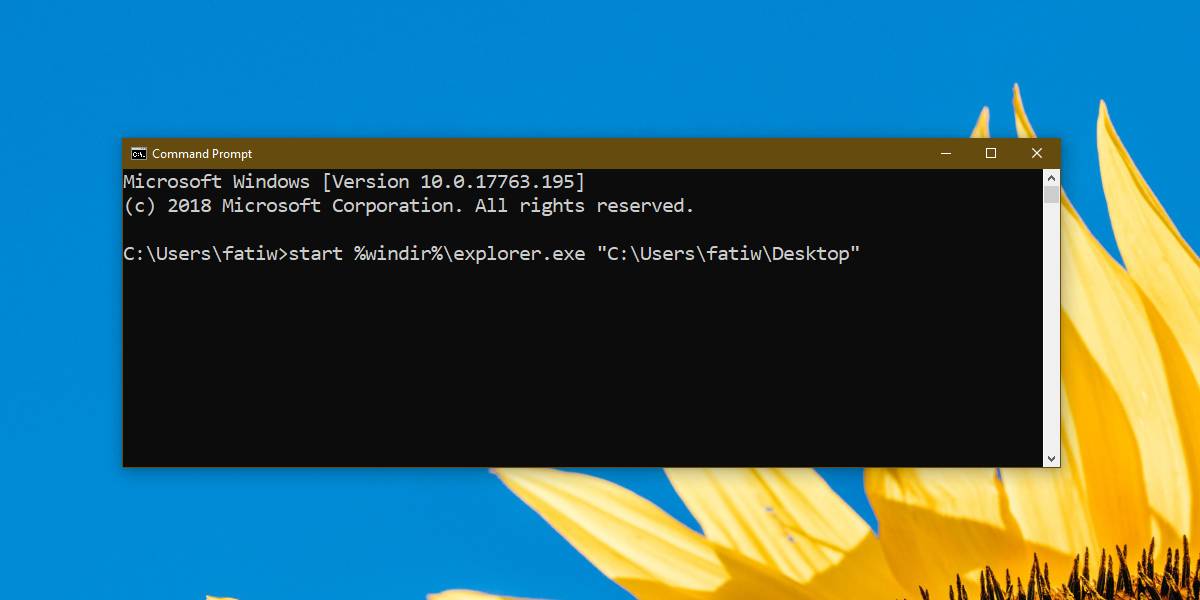
เนื่องจากเราเพิ่งเปิดไฟล์และโฟลเดอร์คุณไม่จำเป็นต้องเปิด Command Prompt ด้วยสิทธิ์ของผู้ดูแลระบบ คำสั่งจะทำงานโดยไม่คำนึงถึงสิทธิพิเศษที่พร้อมท์คำสั่งพร้อมทำงาน
สิ่งหนึ่งที่คุณควรรู้เกี่ยวกับการให้บริการเส้นทางไปยังไฟล์หรือโฟลเดอร์คือคุณต้องใส่ไว้ในเครื่องหมายคำพูดคู่ นี่เป็นเรื่องปกติเนื่องจากชื่อโฟลเดอร์และไฟล์ส่วนใหญ่มีช่องว่าง หากคุณไม่สนใจใช้เครื่องหมายคำพูดคู่คำสั่งจะไม่ทำงาน หากชื่อไฟล์และเส้นทางโฟลเดอร์ของคุณไม่มีช่องว่างใด ๆ ในไฟล์คุณสามารถเรียกใช้คำสั่งได้โดยไม่ต้องใส่เครื่องหมายคำพูดคู่
ปิดไฟล์
คุณยังสามารถใช้พรอมต์คำสั่งเพื่อปิดไฟล์ คำสั่งคือ;
วากยสัมพันธ์
taskkill /im filename.exe /t
ตัวอย่าง
taskkill /im i_view64.exe /t
แน่นอนถ้าแอพนั้นสามารถเรียกใช้หลาย ๆอินสแตนซ์เช่น IrfanView หรือ Microsoft Word คำสั่งจะปิดไฟล์ทั้งหมดที่เปิดอยู่ คุณอาจสูญเสียความคืบหน้าที่ยังไม่ได้บันทึกดังนั้นโปรดระมัดระวังสิ่งนี้













ความคิดเห็น